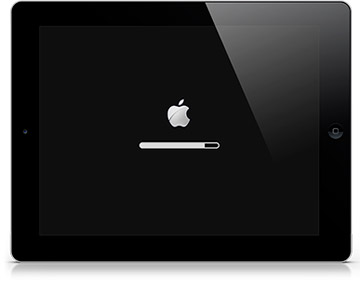 Перепрошивку мобильных устройств Apple часто считают чем-то совершенно простым и понятным интуитивно. Тем не менее, в нашем сервисном центре часто приходится выполнять ремонт iPhone или ремонт iPad, iPod Touch после неудачной попытки самостоятельно перепрошить устройство. В этой статье мы научим Вас, как правильно перепрошить iPhone, iPad или iPod Touch.
Перепрошивку мобильных устройств Apple часто считают чем-то совершенно простым и понятным интуитивно. Тем не менее, в нашем сервисном центре часто приходится выполнять ремонт iPhone или ремонт iPad, iPod Touch после неудачной попытки самостоятельно перепрошить устройство. В этой статье мы научим Вас, как правильно перепрошить iPhone, iPad или iPod Touch.
Прошивкой, как правило, называют операционную систему iOS (iPhone Operation System), а перепрошивкой – соответственно, ее переустановку и обновление (восстановление) программного обеспечения. С необходимостью перепрошить устройство рано или поздно сталкиваются почти все владельцы мобильных устройств. Происходит это по разным причинам:
- с целью обновления ПО. Каждая новая версия iOS имеет свои дополнения и улучшения, а также исправления ошибок;
- если у устройства Apple возникают программные сбои (оно зависает, тормозит, работает некорректно);
- если «слетела» прошивка (не происходит загрузка системы);
- если необходимо получить «чистое» от сохраненных на нем ранее данных, установленных программ устройство, например, Вы хотите продать его.
Во всех этих случаях улучшить работу гаджета или вернуть ему функциональность в полном объеме может помочь перепрошивка, разумеется, если Вы ее правильно выполните.
Перепрошить iPhone, перепрошить iPad или iPod Touch можно с помощью iTunes. iTunes – это программа разработанная компанией Apple, который позволяет упорядочить Ваши медиафайлы, а также закачивать музыку и видео, приложения с официального ресурса Apple iTunes Store и App Store. Кроме того, он позволяет синхронизировать данные на iOS устройствах, проводить резервное копирование информации и обновлять операционную систему. Далее Вы узнаете, как пользоваться iTunes для перепрошивки Ваших устройств.
Итак, Вы приняли решение, но не знаете как перепрошить iPhone, iPad или iPod Touch с помощью iTunes. В первую очередь проверьте, установлена ли последняя версия iTunes на Вашем компьютере (ее можно скачать с официального сайта Apple).
 Подключите Ваше устройство при помощи USB-кабеля к компьютеру, подсоединенного к сети интернет. Ваше устройство будет распознано iTunes. А вот дальше Вам придется определиться, что же именно будет произведено: простое обновление системы или ее восстановление. При обновлении iOS будет заменена на последнюю версию, существующую на данный момент, а все настройки, контакты, информация – сохранятся. Обновление следует проводить, только если Ваше устройство в полном порядке, и у Вас нет претензий к его работе. Нажмите кнопку «Обновить», и через несколько минут на Вашем айфоне или айпаде будет стоять свежая версия прошивки.
Подключите Ваше устройство при помощи USB-кабеля к компьютеру, подсоединенного к сети интернет. Ваше устройство будет распознано iTunes. А вот дальше Вам придется определиться, что же именно будет произведено: простое обновление системы или ее восстановление. При обновлении iOS будет заменена на последнюю версию, существующую на данный момент, а все настройки, контакты, информация – сохранятся. Обновление следует проводить, только если Ваше устройство в полном порядке, и у Вас нет претензий к его работе. Нажмите кнопку «Обновить», и через несколько минут на Вашем айфоне или айпаде будет стоять свежая версия прошивки.
Если же Вы решили перепрошить устройство потому, что оно некорректно работает, воспользуйтесь клавишей «Восстановить». В этом случае на устройстве будут восстановлены заводские настройки и установлена новая версия iOS. Вся информация будет утрачена (потом ее можно будет восстановить только из резервной копии). Если Вы готовы, нажмите «Восстановить», подтвердите свое желание сделать это и дождитесь, пока закончится процесс перепрошивки. После завершения Ваше устройство перезагрузится (от компьютера его отключать пока не надо). iPhone пройдет предварительную активацию и найдет сеть оператора (это займет еще около минуты). Теперь можно в зависимости от Вашего желания настроить iPhone как новый либо восстановить информацию из резервной копии.
 А что делать, если устройство не загружается, «зависает на яблоке» или вовсе не включается? Его можно подготовить к перепрошивке вручную, используя Recovery Mode (режим восстановления) либо DFU Mode (аварийный режим).
А что делать, если устройство не загружается, «зависает на яблоке» или вовсе не включается? Его можно подготовить к перепрошивке вручную, используя Recovery Mode (режим восстановления) либо DFU Mode (аварийный режим).
Чтобы ввести гаджет в Recovery Mode, выключите его, затем зажмите кнопку Home, подключите USB-кабель и держите Home, пока на дисплее не появится изображение разъема USB и иконки iTunes. Программа iTunes предупредит, что устройство - в режиме восстановления. После этого можно проводить перепрошивку с помощью клавиши «восстановить».
 Если же устройство не входит в Recovery Mode, попробуйте восстановить его используя режим DFU. Это специальный аварийный режим, в котором устройство работает без загрузки оболочки операционной системы. Поэтому на экране в DFU Mode нет изображения, как нет и реакции на нажатие кнопок. Чтобы перепрошить устройство в DFU Mode, подсоедините его к компьютеру через USB-разъем, отключите, одновременно зажмите на 10 секунд кнопки Power и Home. Затем отпустите кнопку Power и удерживайте Home, пока на экране компьютера не появится сообщение о распознавании устройства в режиме DFU (около 15 секунд). Проведите восстановление, как описано выше, используя кнопку «Восстановить».
Если же устройство не входит в Recovery Mode, попробуйте восстановить его используя режим DFU. Это специальный аварийный режим, в котором устройство работает без загрузки оболочки операционной системы. Поэтому на экране в DFU Mode нет изображения, как нет и реакции на нажатие кнопок. Чтобы перепрошить устройство в DFU Mode, подсоедините его к компьютеру через USB-разъем, отключите, одновременно зажмите на 10 секунд кнопки Power и Home. Затем отпустите кнопку Power и удерживайте Home, пока на экране компьютера не появится сообщение о распознавании устройства в режиме DFU (около 15 секунд). Проведите восстановление, как описано выше, используя кнопку «Восстановить».
Бывают ситуации, когда при переустановке программного обеспечения на Ваших мобильных устройствах возникают ошибки, с которыми не получается разобраться самостоятельно. Если такая ситуация произошла с Вашим гаджетом, или если у Вас остались вопросы, как перепрошить iPhone, iPad или iPod Touch, Вы можете доверить эту задачу специалистам. В авторизованном сервисном центре Apple «А-Сервис» на Ваше устройство оперативно установят свежую версию прошивки и отдадут Вам его в полностью работоспособном состоянии.



























